Si des intrus peuvent modifier des fichiers log, ils peuvent effacer toute trace d'activité illégale. Si des intrus compromettent un système et ont la permission de modifier des fichiers log, il est difficile de prouver que les journaux sont la preuve valide d'une intrusion. Même si les intrus ne modifient
Fichiers log
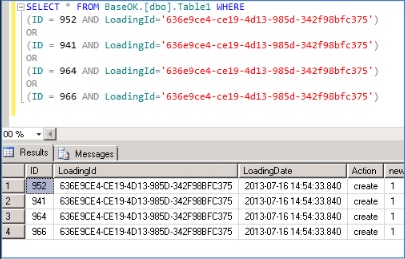
pas les logs, ces
fichiers peuvent contenir des informations
permettant de nuire à d’autres systèmes.
Il faut donc prendre des précautions
supplémentaires pour protéger les
fichiers log.
Il n’est pas simple de sécuriser les fichiers
log. Vous voulez que le compte
System – le contexte utilisateur d’IIS –
soit capable d’écrire des logs Web, de
leur ajouter des données et de créer de
nouveaux répertoires log quand vous
ajoutez des sites Web. Le compte System
est le seul compte qui devrait avoir un
accès Write à ces répertoires et seul l’administrateur
ou l’utilisateur chargé de
gérer les fichiers log ou d’exécuter les
programmes statistiques du Web devrait
pouvoir lire les logs du Web.
Le compte System devrait pouvoir
créer des fichiers et des répertoires
mais pas modifier les fichiers existants.
Pour cela, définissez deux paramètres
ACL pour le répertoire LogFiles – un
pour les sous-répertoires (conteneurs)
et un pour les fichiers (objets).
Tout d’abord, faites un clic droit sur
le répertoire des fichiers log, sélectionnez
Properties puis l’onglet Security.
Enlevez l’option Allow inheritable permissions
from parent to propagate to
this object, puis cliquez sur Remove
pour travailler avec une situation
propre et nette. Cliquez sur Advanced,
cliquez sur Add, puis sélectionnez le
compte System dans la liste. Une boîte
de dialogue vous invitera à définir les
permissions. Dans la liste déroulante
Apply onto, sélectionnez Files Only
puis cochez la case pour les permissions
suivantes : Read Attributes, Create
Folders/Append Data, Write Attributes,
et Read Permissions.
Cliquez sur OK puis sur Add.
Sélectionnez le compte System à nouveau
et cliquez sur OK. Quand la boîte
de dialogue des permissions apparaît,
sélectionnez This folder and subfolders
dans la liste déroulante Apply
onto. Sélectionnez les permissions suivantes
: List Folder, Read Attribute,
Create Files/Write Data, Create
Folders/Append Data, Write Attributes
et Read Permissions.
Téléchargez cette ressource

Guide de technologie 5G pour l’entreprise
Pourquoi la 5G est-elle faite pour votre entreprise ? La 5G peut améliorer la vitesse, la fiabilité et la capacité de votre réseau, permettant ainsi une meilleure collaboration, une productivité accrue et une prise de décision plus rapide. Notre livre blanc " The Big Book of Enterprise 5G" vous fournit les informations stratégiques dont vous avez besoin pour prendre des décisions éclairées et préparer votre entreprise à prospérer dans l'ère de la 5G. Cradlepoint, part of Ericsson est le leader mondial des solutions de réseau sans fil 4G LTE et 5G fournies via le cloud. Connectez vos employés, lieux et objets avec la 4G LTE et la 5G pour un WAN sans fil d'entreprise.










